LG Aristo 2 죽음의 검은 화면 문제 해결 및 해결 방법
LG 아리스토 2 죽음의 검은 화면 문제를 해결하는 방법 사용자가 LG Aristo 2 스마트 폰에서 발생할 수있는 일반적인 문제 중 하나는 죽음의 검은 화면 문제입니다. 이 문제는 장치 화면이 검은 색으로 유지되고 터치 또는 버튼 누름에 반응하지 않을 때 발생합니다. …
기사 읽기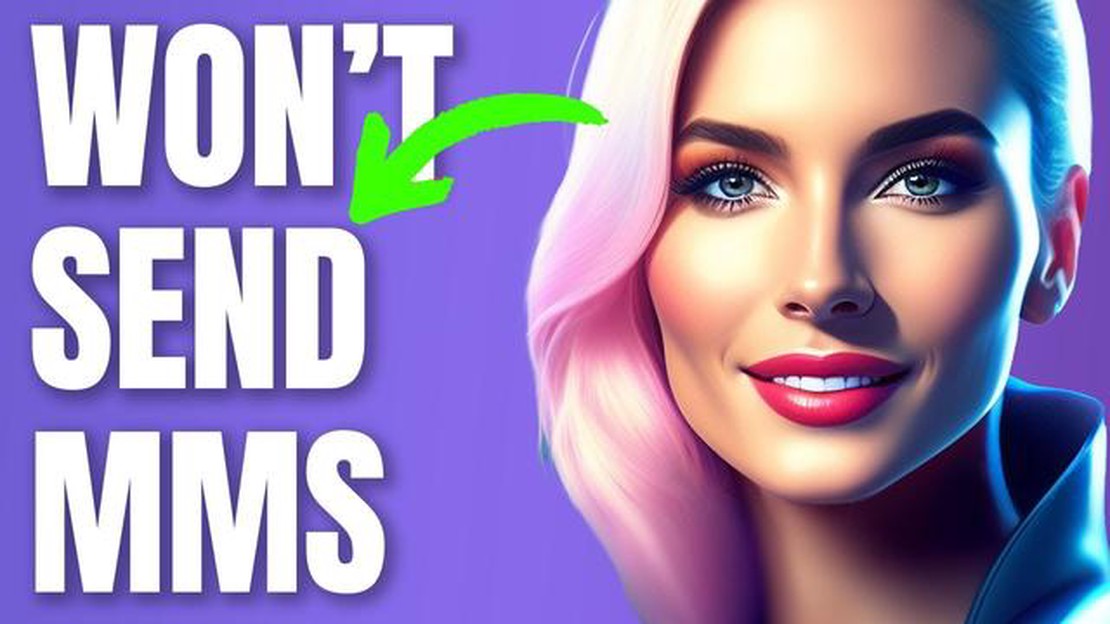
삼성 갤럭시 S22 기기에서 MMS 메시지를 보내는 데 어려움을 겪고 계신다면, 여러분은 혼자가 아닙니다. 많은 사용자가 S22에서 MMS 전송과 관련된 문제를 보고했지만, 다행히도 문제를 해결하기 위해 취할 수 있는 몇 가지 문제 해결 단계가 있습니다.
먼저 모바일 데이터 연결이 켜져 있는지 확인하세요. MMS 메시지를 보내려면 데이터 연결이 필요하므로 모바일 데이터가 비활성화되어 있으면 MMS를 보낼 수 없습니다. 모바일 데이터가 켜져 있는지 확인하려면 설정 > 연결 > 데이터 사용량 > 모바일 데이터로 이동하여 토글 스위치가 ‘켜짐’ 위치에 있는지 확인하세요.
모바일 데이터가 켜져 있는데도 여전히 MMS 메시지 전송에 문제가 있는 경우, 디바이스를 다시 시작해 보세요. 간혹 간단한 재시작으로 문제를 일으킬 수 있는 일시적인 소프트웨어 결함을 해결하는 데 도움이 될 수 있습니다. 전원 버튼을 길게 누른 다음 옵션 메뉴에서 ‘다시 시작’을 선택합니다.
또 다른 문제 해결 방법으로 사용 중인 메시징 앱의 캐시 및 데이터를 지우는 방법도 있습니다. 이렇게 하면 MMS 메시지 전송에 영향을 줄 수 있는 손상된 파일이나 임시 데이터를 제거하는 데 도움이 될 수 있습니다. 메시징 앱의 캐시 및 데이터를 지우려면 설정 > 앱 > [메시징 앱 이름] > 저장소 > 캐시 지우기/데이터 지우기로 이동합니다.
이러한 단계로 해결되지 않으면 이동통신사에 문의하여 추가 지원을 받아야 할 수 있습니다. 이동 통신사 또는 디바이스 모델에 맞는 추가 문제 해결 단계를 제공할 수 있습니다. 필요한 경우 더 고급 솔루션을 제공할 수 있도록 이전 문제 해결 단계를 이미 시도해 보셨다는 사실을 알려 주세요.
삼성 갤럭시 S22를 사용할 때 몇 가지 일반적인 MMS 전송 문제가 발생할 수 있습니다. 이러한 문제로 인해 사진, 동영상 및 기타 멀티미디어 메시지를 연락처로 보내지 못할 수 있습니다. 다행히도 이러한 문제의 대부분은 몇 가지 간단한 문제 해결 단계를 통해 해결할 수 있습니다. 다음은 몇 가지 일반적인 MMS 전송 문제와 그 해결 방법입니다:
이러한 문제 해결 단계를 시도한 후에도 Samsung Galaxy S22에서 MMS 메시지 전송에 문제가 계속 발생하면 이동 통신사 또는 삼성 지원팀에 문의하여 추가 지원을 받아야 할 수 있습니다.
함께 읽기: 2023년 갤럭시 S21용 투명 케이스 톱 10 - 궁극의 가이드
삼성 갤럭시 S22 MMS 전송 문제의 잠재적 원인을 이해하면 문제를 보다 효과적으로 해결하고 해결하는 데 도움이 될 수 있습니다. 구체적인 원인을 파악하면 문제를 해결하는 데 필요한 조치를 취하여 디바이스에서 MMS를 원활하게 보낼 수 있습니다.
삼성 갤럭시 S22에서 MMS(멀티미디어 메시징 서비스) 전송에 문제가 있는 경우 몇 가지 문제 해결 단계를 수행하여 문제를 해결할 수 있습니다.
함께 읽기: 폴아웃 쉘터 위키에서 최고의 소장이 되어 적을 물리치세요.
이러한 문제 해결 단계를 따르면 삼성 갤럭시 S22에서 MMS 전송 문제를 해결하고 원활한 멀티미디어 메시징을 즐길 수 있습니다.
삼성 갤럭시 S22에서 MMS 메시지를 보내지 않는 경우 몇 가지 이유가 있을 수 있습니다. 먼저 인터넷 연결 상태가 안정적인지 확인하세요. MMS 메시지를 보내려면 데이터 연결이 필요합니다. 또한 해당 지역의 네트워크 범위가 충분한지 확인하세요. 그래도 문제가 계속 발생하면 디바이스를 다시 시작하고 사용 가능한 소프트웨어 업데이트가 있는지 확인하세요.
MMS 메시지에는 SMS 메시지와 달리 이미지, 동영상 또는 오디오와 같은 멀티미디어 콘텐츠가 포함되어 있습니다. 이러한 콘텐츠를 전송하려면 데이터 연결이 필요합니다. 데이터 연결은 인터넷을 사용하여 데이터를 주고받기 때문에 MMS 메시지의 파일 크기가 더 커질 수 있습니다. 인터넷에 연결되어 있지 않으면 MMS 메시지를 보내거나 받을 수 없습니다.
예. 삼성 갤럭시 S22에서 다른 메시징 앱을 사용하면 때때로 MMS 전송 문제를 해결할 수 있습니다. 일부 메시징 앱에는 MMS 메시징을 더 잘 지원할 수 있는 다른 기능이나 설정이 있습니다. Google Play 스토어에서 다른 메시징 앱을 설치하여 문제가 해결되는지 확인할 수 있습니다. 기기 설정에서 새 앱을 기본 메시징 앱으로 설정하는 것을 잊지 마세요.
삼성 갤럭시 S22에서 MMS를 보낼 수 없는 이유는 여러 가지가 있을 수 있습니다. 인터넷 연결 상태가 좋지 않거나, APN 설정이 잘못되었거나, 메시징 앱 자체에 문제가 있기 때문일 수 있습니다. 문제를 해결하려면 인터넷 연결을 확인하고, 이동 통신사에 APN 설정을 확인한 다음, 메시징 앱의 캐시를 지워 보세요.
삼성 갤럭시 S22에서 MMS 메시지를 보내지 못하는 경우 몇 가지 문제 해결 단계를 시도해 볼 수 있습니다. 먼저 인터넷 연결이 안정적인지 확인하세요. 그런 다음 모바일 데이터가 활성화되어 있고 APN 설정이 올바르게 구성되어 있는지 확인하세요. 또한 메시징 앱의 캐시 및 데이터를 지우고 휴대폰을 다시 시작해 보세요. 문제가 지속되면 이동 통신사에 문의하여 추가 지원을 요청하세요.
LG 아리스토 2 죽음의 검은 화면 문제를 해결하는 방법 사용자가 LG Aristo 2 스마트 폰에서 발생할 수있는 일반적인 문제 중 하나는 죽음의 검은 화면 문제입니다. 이 문제는 장치 화면이 검은 색으로 유지되고 터치 또는 버튼 누름에 반응하지 않을 때 발생합니다. …
기사 읽기2023년 최고의 스노보드 헬멧 스피커 10가지 스노보드를 타려면 안전과 즐거움 모두를 위해 올바른 장비를 갖추는 것이 필수적입니다. 종종 간과되는 장비 중 하나는 스노보드 헬멧 스피커입니다. 이 혁신적인 장치를 사용하면 스노보더가 슬로프에서 좋아하는 음악을 듣거나 전 …
기사 읽기워프레임 스팀 에디션의 낮은 프레임 속도: 지금 바로 수정하세요! 워프레임 스팀 에디션은 플레이어가 적대적인 세력으로부터 은하계를 지키는 우주 닌자의 역할을 맡는 공상 과학 액션의 진정한 구현입니다. 하지만 가끔 모바일 기기 사용자가 Android 기기에서 워프레임 스 …
기사 읽기브라우저 게임은 어떻게 만드나요? 나만의 브라우저 게임을 만들고 싶으신가요? 잘됐네요! 오늘날 게임 개발은 기술의 발달 덕분에 누구나 쉽게 접근할 수 있게 되었습니다. 브라우저 게임은 많은 인터넷 사용자들에게 인기 있고 흥미로운 오락거리입니다. 자신만의 게임을 만드는 …
기사 읽기코디에서 캐시를 지우고 재생 오류에 작별 인사를하는 방법은 무엇입니까? 버퍼링, 중단, 비디오 시작 지연 등 Kodi에서 재생하는 데 이미 문제가 있었을 수 있습니다. 이러한 경우 캐시를 지우면 문제를 해결하고 재생 프로세스를 훨씬 더 원활하고 안정적으로 만드는 데 도 …
기사 읽기LG TV를 하드 리셋하는 방법 LG TV는 고품질 디스플레이와 혁신적인 기능으로 유명합니다. 그러나 다른 전자 기기와 마찬가지로 때때로 시청 환경을 방해하는 문제가 발생할 수 있습니다. 이러한 문제를 해결하기 위한 일반적인 해결책 중 하나는 LG TV …
기사 읽기